Reklam
Kullanmış olduğunuz veya satın alacağınız bir bilgisayarın içerisinde bulunan parçaların modellerini ve markalarını öğrenmek istiyorsanız bir kaç farklı yöntem aracılığıyla bunu yapabilirsiniz. Bu kapsamda anakart modeli öğrenme işleminin nasıl yapılacağını anlatan bir rehber hazırladık.
Anakart modeli öğrenme işlemi nasıl yapılır?
Anakart modeli öğrenme işlemi için 3. taraf yazılımlar kurarak detaylı inceleme yapabileceğiniz gibi Windows işletim sisteminin size sunmuş olduğu özelliklerden faydalanarak hiçbir program yüklemeden bu verilere ulaşabilirsiniz. Fakat biz tüm seçenekleri paylaşacağız.
AnyDesk nasıl kullanılır? Ne işe yarar? [2022 Güncel]
Uygulamasız anakart modeli öğrenme
Yöntem 1
- Windows+R tuşuna basarak Çalıştır uygulamasını açın.
- Karşınıza gelen pencereye cmd yazarak Tamam seçeneğine veya Enter tuşun tıklayın.
- Açılan siyah renkli Komut Sistemi içerisine msinfo32.exe yazarak Enter’a basın.
- Karşınıza çıkan Sistem Bilgisi ekranı içerisinde sol tarafta bulunan Sistem özetini tıklayın.
- Sağ tarafta çıkan veriler arasında Sistem Üreticisi ve Sistem modeli şeklinde 2 seçenek olacak.
- Burada anakartın üretici markasını ve model numarasını görebilirsiniz.
- Ekran görüntülerini aşağıdaki slaytta bulabilirsiniz.
Reklam
Yötem 2
- Windows+R tuşuna basarak Çalıştır uygulamasını açın.
- Karşınıza gelen pencereye cmd yazarak Tamam seçeneğine veya Enter tuşun tıklayın.
- Açılan siyah renkli Komut Sistemi içerisine wmic csproduct get name,identifyingnumber,uuid yazarak Enter’a basın.
- Burada karşınıza anakartın model numarası gibi bilgiler gelecek.
Yöntem 3
- Windows+R tuşuna basarak Çalıştır uygulamasını açın.
- Karşınıza gelen pencereye regedit yazarak Tamam seçeneğine veya Enter tuşun tıklayın.
- Kayıt Defteri Düzenleyicisi sayfası içerisinde HKEY_LOCAL_MACHİNE> Hardware > Description > System > BIOS adımlarını takip ederek yukarıdaki ekran görüntüsünde olduğu gibi anakart modelini görüntüleyebilirsiniz.
Yöntem 4
- Windows+R tuşuna basarak Çalıştır uygulamasını açın
- Karşınıza gelen pencereye dxdiag yazarak Tamam seçeneğine veya Enter tuşun tıklayın.
- DirectX Tanı Aracı sayfası aracılığı ile tüm Sistem özelliklerinizi görüntüleyebilirsiniz.
Uygulama kurarak sorgulama işlemi
- Bilgisayarınıza CPU-Z, Belarc Advisor ve System Spec gibi sistem özelliklerinizi görmenizi sağlayacak programlardan birini indirin.
- Yükleme tamamlandıktan sonra kurulumu gerçekleştirin.
- Uygulama içerisinde (CPU-Z) üst kısımda bulunan Maniboard kısmını tıklayarak anakart bilgilerinizi görüntüleyebilirsiniz.
Siz bu konu hakkında ne düşünüyorsunuz? Görüşlerinizi yorumlarda bizlerle paylaşmayı unutmayın!
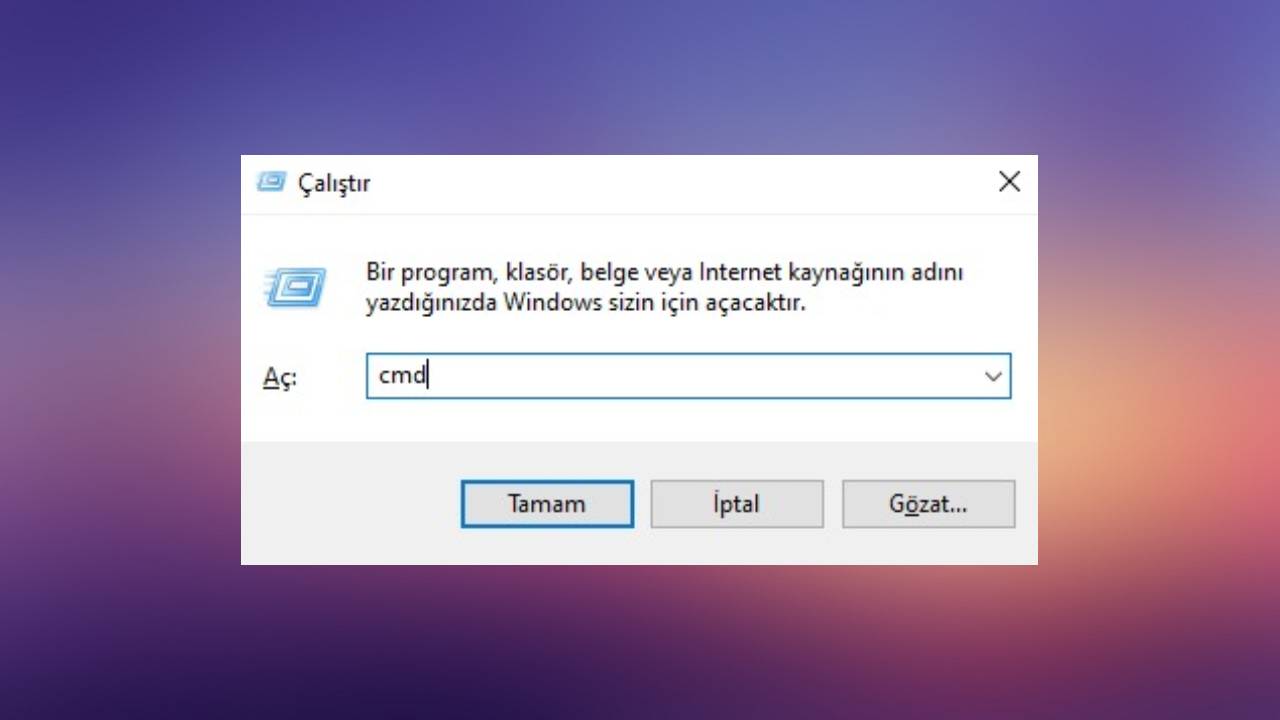
2. adım işime yaradı teşekkürler
ben tüm adımları yaptım ancak hepsinde system product name yazıyor
bende de aynı hocam cozelebıldınız mı
bende To be filled by O.E.M. yazıyor